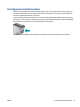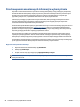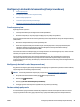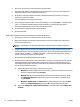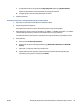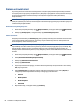User's Guide
Zmiana z połączenia USB na połączenie bezprzewodowe (Windows)
Przed kontynuowaniem zapoznaj się z listą w sekcji
Przed rozpoczęciem na stronie 59.
1. Zależnie od systemu operacyjnego, wykonaj jedną z czynności:
●
Windows 8.1: Kliknij strzałkę w dół w lewym dolnym rogu ekranu startowego, wybierz nazwę
drukarki, a następnie kliknij opcję Narzędzia.
●
Windows 8: Na ekranie startowym kliknij prawym przyciskiem myszy pusty obszar, kliknij opcję
Wszystkie aplikacje na pasku aplikacji, wybierz nazwę drukarki, a następnie kliknij opcję
Narzędzia.
●
Windows 7, Windows Vista i Windows XP: Na pulpicie komputera kliknij przycisk Start, wybierz
opcję Wszystkie programy, kliknij opcję HP, następnie kliknij folder drukarki.
2. Kliknij opcję Konfiguracja i oprogramowanie drukarki.
3. Wybierz Zamień drukarkę podłączoną przez USB na bezprzewodową. Postępuj zgodnie z instrukcjami
wyświetlanymi na ekranie.
Dowiedz się, jak zmienić połączenie USB na bezprzewodowe. Kliknij tutaj, by przejść online i uzyskać
dodatkowe informacje. — w chwili obecnej ta strona internetowa może nie być dostępna we wszystkich
językach.
Testowanie połączenia bezprzewodowego
Wydrukuj raport z testu sieci bezprzewodowej, aby uzyskać informacje na temat połączenia
bezprzewodowego drukarki. Raport z testu sieci bezprzewodowej zawiera informacje na temat stanu
drukarki, adresu sprzętowego (MAC) i adresu IP. Jeśli drukarka jest podłączona do sieci, raport z testu podaje
informacje na temat ustawień sieciowych.
Drukowanie raportu z testu sieci bezprzewodowej
1. Na ekranie początkowym dotknij opcji
(Bezprzewodowe), a następnie dotknij opcji (Ustawienia).
2. Dotknij opcji Drukuj raport.
3. Dotknij opcji Raport z testu połączenia bezprzewodowego.
Włączanie i wyłączanie funkcji sieci bezprzewodowej drukarki
Niebieski wskaźnik sieci bezprzewodowej na panelu sterowania drukarki świeci się, gdy funkcja komunikacji
bezprzewodowej w drukarce jest włączona.
1.
Na ekranie początkowym dotknij opcji
(Bezprzewodowe), a następnie dotknij opcji (Ustawienia).
2. Dotknij opcji Bezprzewodowe, aby ją włączyć lub wyłączyć.
60 Rozdział 7 Podłączanie drukarki PLWW